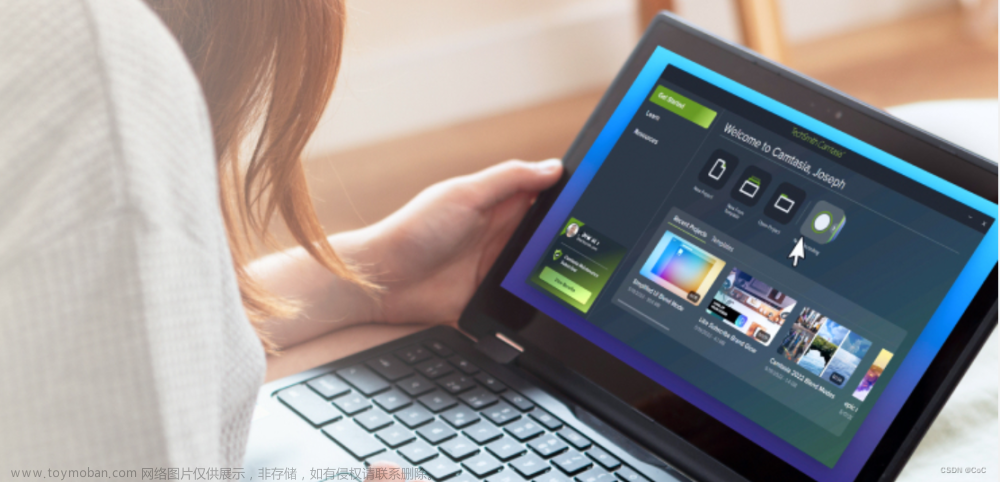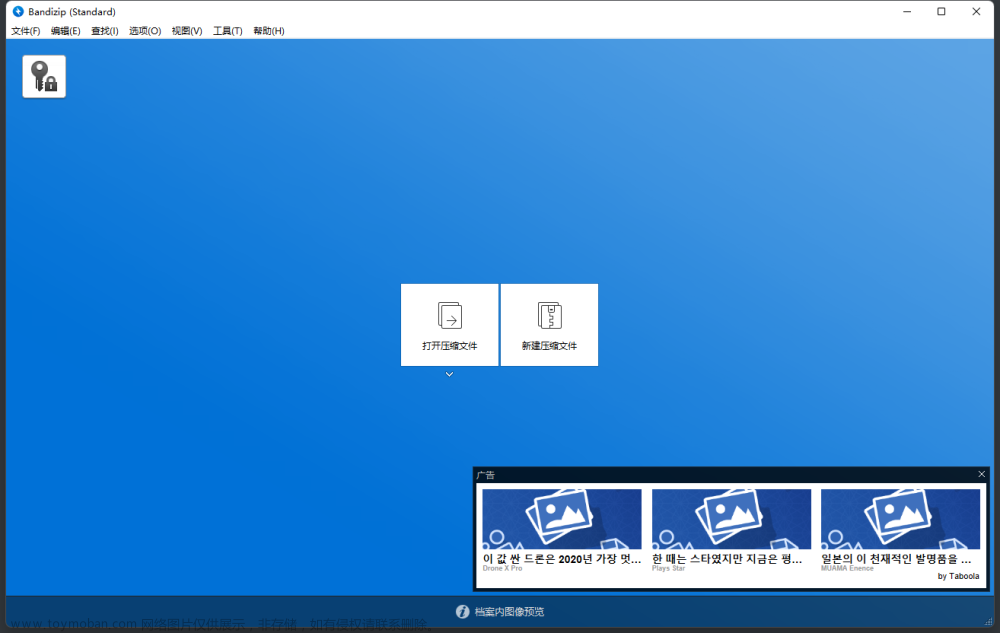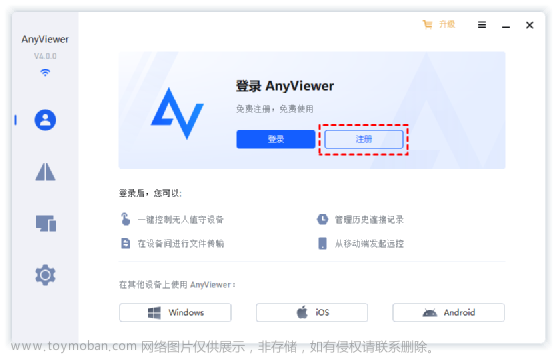案例:我经常需要把电脑上的内容分享给别人,一般通过手机拍摄的方式。这就导致视频十分模糊,给人的观感不太好,有没有什么方法可以实现在电脑上直接录屏?
【我想录制我的电脑屏幕上的内容分享给别人,但是我不知道如何操作。听说使用录屏工具可以快速录制电脑屏幕,有没有尝试过的朋友,可以分享一下经验?】
在现代数字时代,电脑录屏已经成为许多人不可或缺的工具。不论是制作教学视频、记录游戏精彩时刻,或是展示工作成果,录制电脑屏幕的软件都能派上大用场。如果您正在寻找一款易于使用、功能强大的电脑录屏软件,可以看看下文这2款简单易用的录屏工具。

电脑怎么录屏?分享2个方法
电脑录屏工具可以帮助我们轻松录制电脑上的内容,提高我们的工作效率,让我们更好地分享展示一些操作和内容。那电脑屏幕录制用什么软件?下面分享2款录制电脑屏幕的软件,以及使用它们进行电脑录屏的方法。
方法1:使用QQ录屏
首先,让我们来了解一下电脑QQ录屏。QQ录屏是电脑软件腾讯QQ附带的录屏功能,支持全屏/自定义录制电脑屏幕。下面是使用它录制电脑屏幕的操作步骤:
步骤1:登录您的QQ账号,打开你需要录制的内容。
步骤2:在键盘上同时按下【Ctrl+Alt+S】,开始录制电脑屏幕。
备注:QQ录屏使用方便,可以快速进行电脑录屏,但它录制的视频画质比较模糊,如果您比较注重录屏的质量,需要用到专业的录屏工具。

方法2:使用专业录屏软件
如果您需要经常录制电脑屏幕,想要录制电脑上不同的内容,比如游戏、视频、音频等,可以考虑使用专业录制电脑屏幕的软件——数据蛙录屏软件。
此软件适用于不同的录制场景,可以录制不同格式、不同质量的视频,它还能满足您录制超长视频的需求,下面是使用它进行屏幕录制电脑的操作步骤:
操作环境:
演示机型:华硕X8AE43In-SL
系统版本:Windows 10
软件版本:数据蛙录屏软件1.0.20
步骤1:在电脑上下载此软件,软件支持windows电脑和mac电脑。

步骤2:根据您录制的内容,您可以选择【视频录制】、【音频录制】、【游戏录制】等录制模式,这里以【视频录制】为例。

步骤3:在【视频录制】页面设置录屏分辨率,以及摄像头、麦克风等,然后点击【REC】按钮开始录制。

步骤4:录制完成后,可以进入【高级剪辑】页面剪辑录屏,给录屏添加特效,然后点击【完成】按钮结束电脑录屏。

结论
很多小伙伴还在拿着手机录制电脑屏幕上的内容,不知道如何在电脑上录屏。其实在电脑上录屏很简单,您可以借助录制电脑屏幕的软件,快速轻松完成录屏。上文小编给大家分享了2款好用的录屏工具,如果您想更好地录制电脑上的各种内容,还需要对录屏文件进行处理,可以下载数据蛙录屏软件试用哦!
往期回顾:文章来源:https://www.toymoban.com/news/detail-489627.html
win10录屏软件哪个好用?强烈推荐这3款!_shujuwa_data的博客-CSDN博客一款好用的录屏工具可以极大地提高录屏的效率。如果您正在寻找一款功能强大、易于使用的win10录屏软件,可以看看下文小编推荐的这3款!https://blog.csdn.net/shujuwa_data/article/details/131124278?spm=1001.2014.3001.5501ppt如何录屏?电脑怎么录制ppt文稿?_shujuwa_data的博客-CSDN博客PPT文稿可以展示和分享信息。而将PPT录制成视频则可以更方便地在网上共享、发布和演示。那ppt如何录屏?下面将介绍3种常用的方法来录制PPT文稿的视频,快来看看吧!https://blog.csdn.net/shujuwa_data/article/details/131104141?spm=1001.2014.3001.5501电脑怎么录屏?推荐2个好用的win7录屏方法!_shujuwa_data的博客-CSDN博客录屏是学习和工作中需要经常使用到的功能,但是很多小伙伴还不会win7录屏,下文小编给大家分享两个好用的方法,可以帮助大家轻松实现win7电脑录屏,快来看看吧!https://blog.csdn.net/shujuwa_data/article/details/131043615?spm=1001.2014.3001.5501文章来源地址https://www.toymoban.com/news/detail-489627.html
到了这里,关于电脑怎么录屏?推荐2款录制电脑屏幕的软件!的文章就介绍完了。如果您还想了解更多内容,请在右上角搜索TOY模板网以前的文章或继续浏览下面的相关文章,希望大家以后多多支持TOY模板网!